COD Warzone Dev Hatası 5573 Nasıl Onarılır
Oyunlar / / August 04, 2021
Reklamlar
Call of Duty veya COD Warzone, piyasadaki en iyi oyunlardan biridir, ancak bazı kullanıcılar için, ekranlarında Dev Error 5573'ü belirten garip bir hata meydana geliyor. Hata, kötü yapılandırma dosyalarından kaynaklanır ve basit bir oyunun yeniden başlatılmasıyla ortadan kalkar. Ancak başlamazsa, işte bu sorunu çözmek için bazı ipuçları.
COD Warzone Dev Error 5573, yalnızca PC ve PS4 kullanıcılarına özgü türden bir hatadır. Esas olarak nedeniyle oluşur bozuk bir dosyaya veya kötü bir internet bağlantısına. Bu sorunu çözmenin tek yolu, PC'nizdeki veya pS4 cihazınızdaki bozuk dosya sistemini düzeltmektir.
Bununla birlikte, Call of Duty Warzone Dev hatası 5573 için mükemmel çözümler söz konusu olduğunda, kolay düzeltmelerimiz kesinlikle bu tür sorunları çözmenize yardımcı olacaktır. Yine de, bu hata çok sinir bozucu görünüyor ve oyuncular bu sorundan kurtulmak isteyebilir.
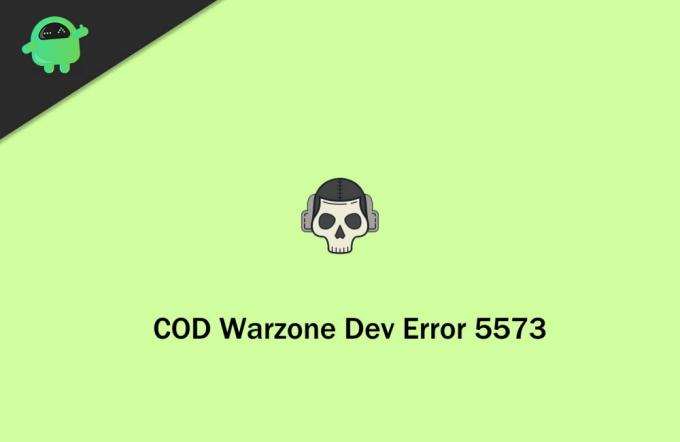
Reklamlar
İçindekiler
-
1 COD Warzone Dev Hatası 5573 Nasıl Onarılır
- 1.1 Yöntem 1: Bilgisayarınızı veya PS4'ü Yeniden Başlatın
- 1.2 Yöntem 2: En Son Güncellemeleri Yüklemeyi Deneyin
- 1.3 Yöntem 3: Yavaş veya Kesintili Bağlantı Sorunlarını Kontrol Etmeyi Deneyin
- 1.4 Yöntem 4: PS4 Veritabanını Yeniden Oluşturun
- 1.5 Yöntem 5: Oyunu Yeniden Yükleyin
- 2 Sonuç
COD Warzone Dev Hatası 5573 Nasıl Onarılır
Genel olarak, Dev hatası 5573, Sunucu sorunu, Eski GPU sürücüleri ve Yazılım gibi birçok nedene neden olur. güncellenmesi gerekiyor, Yavaş veya kesintili bağlantı, bozuk oyun dosyaları, Bazı DLC'ler veya içeriklerle ilgili kodlama sorunu ve birçok Daha. Bu yüzden bugün, COD Warzone geliştirici hatası 5573'ü düzeltmek için bu sorunları ve çözümlerini tartışacağız.
Bu sorunu çözmeye çalışıyorsanız, aşağıda bahsettiğimiz yöntemleri izleyin: -
Yöntem 1: Bilgisayarınızı veya PS4'ü Yeniden Başlatın
Bu, bu sorunu çözmek için yapabileceğiniz en basit ve en etkili düzeltme olabilir. Bilgisayarınızı yeniden başlatmak zor bir iş değildir, ancak PS4'ünüzü yeniden başlatmak için bazı basit adımları izlemeniz gerekir.
- Her şeyden önce, PS4 DualShock denetleyicinizdeki PS düğmesine basmanız gerekir.
- Şimdi, sol tarafta birkaç ilgili seçeneği içeren bir güç menüsü göreceksiniz.
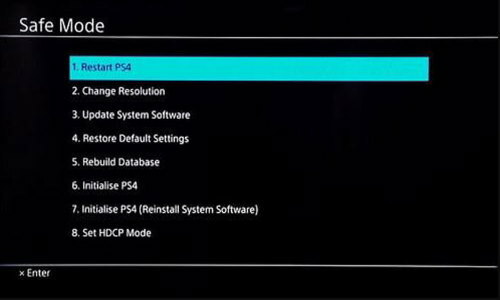
- L3 düğmesi yardımıyla PS4 seçeneğini yeniden başlatma seçeneğini seçmeniz ve X düğmesine basmanız gerekir.
- Şimdi, yeniden başlatma işlemi tamamlanana kadar bekleyin ve sorunun çözülüp çözülmediğine bakın.
Yöntem 2: En Son Güncellemeleri Yüklemeyi Deneyin
PC veya PS4 kullanmanız farketmez. Tüm uygulamanızı ve işletim sisteminizi güncel tutmak her zaman daha iyidir. Bu adım yalnızca bazı bilinmeyen hataları düzeltmekle kalmaz, aynı zamanda birçok ilgili sorunu çözmeye de yardımcı olur. Dev hatası 5573, Warzone hesabınız oyunun veya işletim sisteminin eski bir sürümü nedeniyle sunucuya düzgün bir şekilde bağlanamadığında ortaya çıkabilir. Yani yapmanız gereken, uygulamalarınızı ve işletim sisteminizi güncel tutmaktır.
Yöntem 3: Yavaş veya Kesintili Bağlantı Sorunlarını Kontrol Etmeyi Deneyin
Ancak, yavaş internet bağlantınız bu tür hataların nedeni olabilir. Bant genişliği eksikliği veya gecikme sorunları nedeniyle oyununuzun etkilenmemesini sağlamak için bu oyunu çok daha hızlı bir internet hızında oynamanızı şiddetle tavsiye ederiz.
Reklamlar
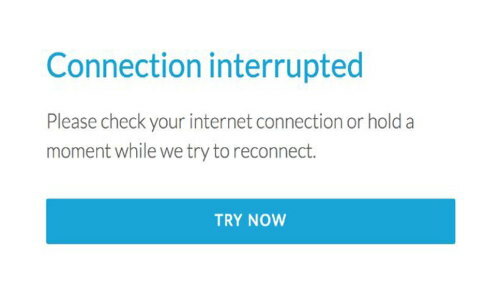
Bir Wi-Fi ağı kullanıyorsanız, bağlantının kesilme olasılığı daha fazladır, bu nedenle PC'nizde veya PS4'ünüzde interneti kullanmak için her zaman bir LAN kablosu kullanmayı deneyin.
Yöntem 4: PS4 Veritabanını Yeniden Oluşturun
5573 Dev hatasıyla karşılaşmanız durumunda, PS4'ünüzde Veritabanını yeniden oluşturmayı deneyin. PS4 Veritabanını yeniden oluşturmak için aşağıda verilen adımları izleyin: -
- Her şeyden önce, PS4'ünüzü tamamen kapatmanız ve ardından PS4'ünüzde iki bip sesi duyana kadar güç düğmesini birkaç saniye basılı tutmanız gerekir.
- Bundan sonra, ikinci bir bip sesi duyduğunuzda güç düğmesini bırakın.
- Şimdi yapmanız gereken şey, bir USB kablosu yardımıyla kontrol cihazınızı konsolunuza bağlamak ve PS4 Dualshock kontrol cihazından PS düğmesine basmak.
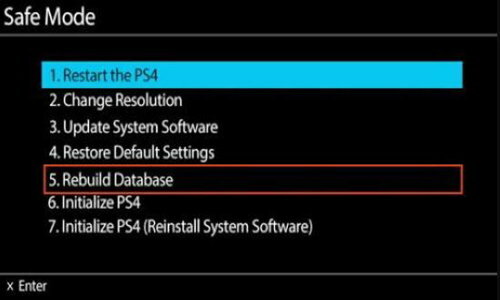
- Ardından, 5. seçeneği, yani Veritabanını Yeniden Oluştur'u seçin.
Yöntem 5: Oyunu Yeniden Yükleyin
Bu, 5573 Dev hatasını düzeltmeniz gereken son seçenektir. Warzone'u kaldırıp yeniden yüklemek en iyi çözümdür. Bu çözümü yalnızca yukarıdaki yöntemlerden hiçbiri sizin için işe yaramazsa öneririz.
Reklamlar
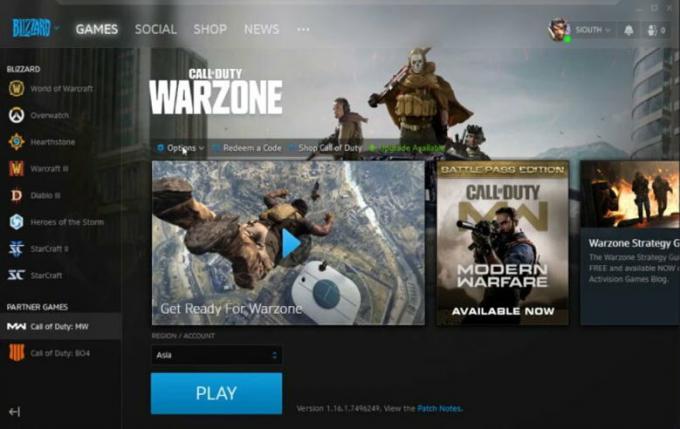
Warzone'un yeniden yüklenmesi, bozuk dosyaları da (varsa) düzeltir. Ancak, Warzone'u PS4 veya PC'nizde tekrar oynayabilmeniz için bu yöntem birkaç saat sürer.
Sonuç
Yukarıda belirtilen yöntemleri uyguladıktan sonra, hatanız kesinlikle düzeltilecektir. Bununla birlikte, bu hata en ciddi sorun değildir, ancak kullanıcılar en sevdikleri savaş alanı oyununu oynayamadıklarında hayal kırıklığına uğrayabilir.


![Hisense F31M'de Hisse Senedi ROM'u Nasıl Yüklenir [Bellenim Flash Dosyası]](/f/8b07661f2e49acc65136f2ed85a6a457.jpg?width=288&height=384)
